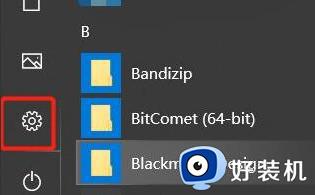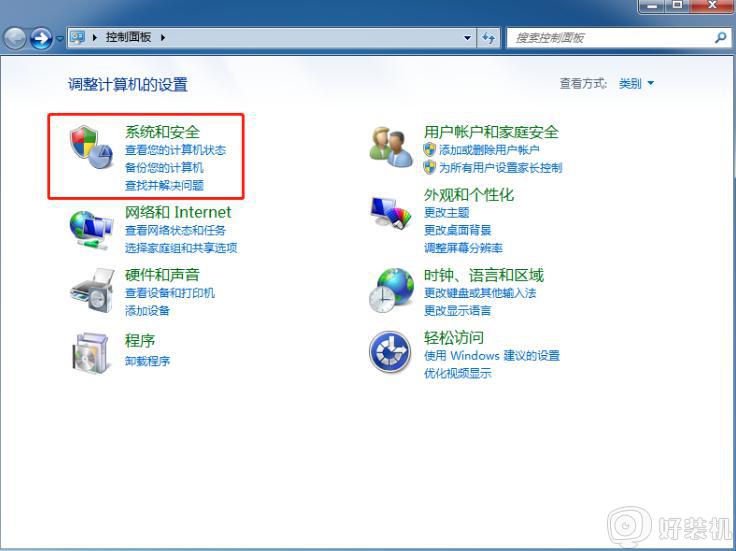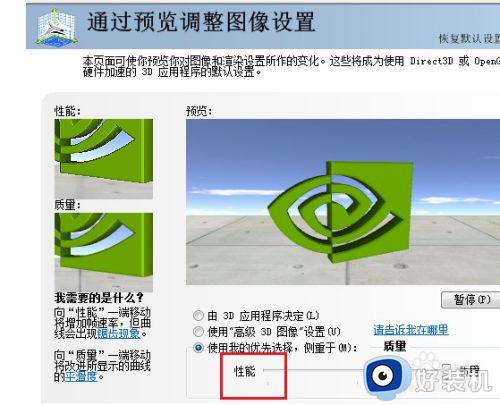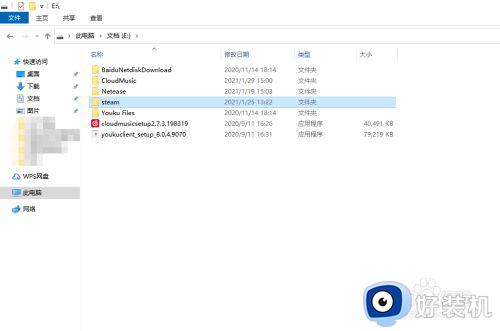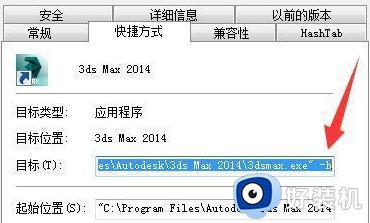苹果笔记本怎么初始化 macbook如何初始化系统
我们的电脑系统有时候会因为各种原因导致崩溃无法正常启动,很多人可能会选择直接重装系统来解决,其实我们可以先尝试初始化系统来进行恢复,那么苹果笔记本怎么初始化呢?针对这个问题,接下来就给大家讲解一下macbook初始化系统的步骤吧。
具体步骤如下:
1、首先开启Mac的电源开关,同时按住 command +R 键进入恢复模式,我们就能看Mac OS X实用工具。
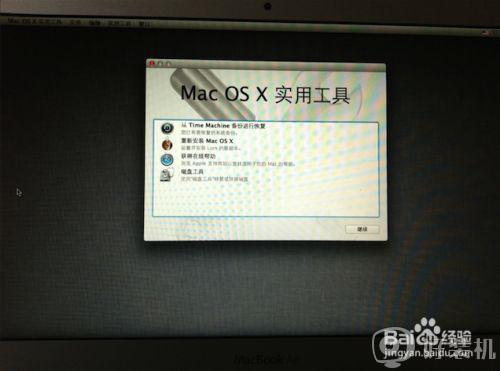 22、选择磁盘工具–然后选择上面 一般是 Macintosh HD这个选项,右侧选择抹掉 。意思就是删除所有内容重新安装新的系统。
22、选择磁盘工具–然后选择上面 一般是 Macintosh HD这个选项,右侧选择抹掉 。意思就是删除所有内容重新安装新的系统。
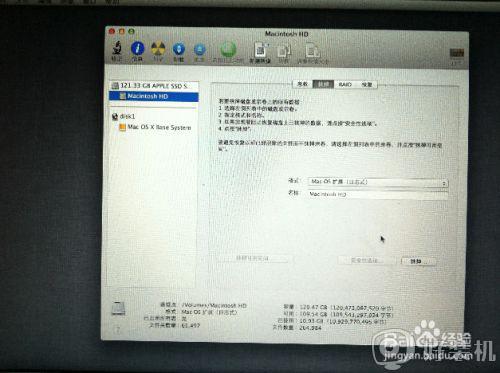 33、重新启动Mac,这时出现地球标志,等待更新完成。这里PC6小编要提醒各位进行这项操作的Mac用户,由于在线恢复需要从苹果服务器下载完整的OS X系统。根据不同网络情况,需要的时间也不同,一般来说需要5~20个小时,这期间要保持Mac处于工作状态不能断电关机。更新完成后还是进入Mac OS实用工具那个界面。
33、重新启动Mac,这时出现地球标志,等待更新完成。这里PC6小编要提醒各位进行这项操作的Mac用户,由于在线恢复需要从苹果服务器下载完整的OS X系统。根据不同网络情况,需要的时间也不同,一般来说需要5~20个小时,这期间要保持Mac处于工作状态不能断电关机。更新完成后还是进入Mac OS实用工具那个界面。
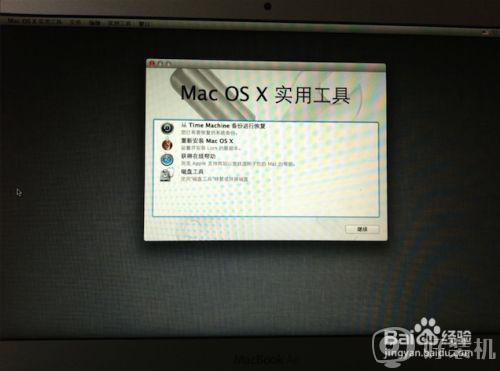 44、这里选择重新安装 Mac OS X
44、这里选择重新安装 Mac OS X
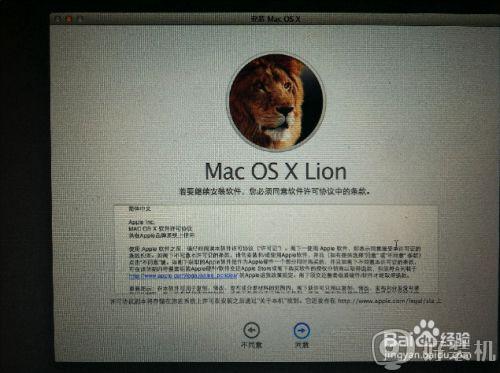 55、根据提示选择下一步,等待安装即可。
55、根据提示选择下一步,等待安装即可。
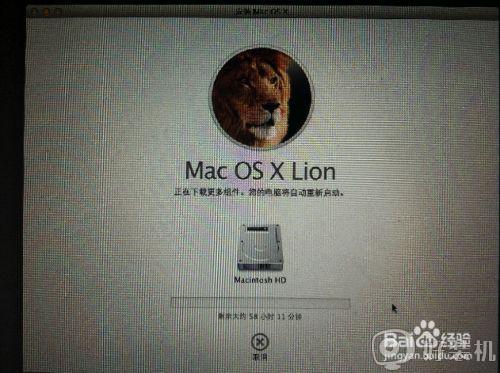
关于macbook如何初始化系统就给大家讲解到这边了,如果你也有这个需要的话,可以按照上面的方法步骤啦进行操作吧,希望帮助到大家。